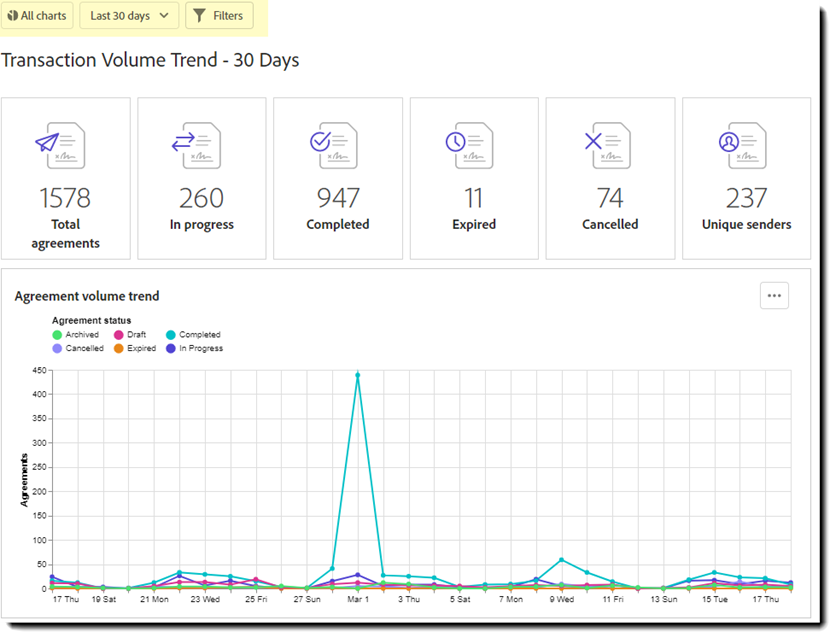Accedi ad Acrobat Sign come account proprietario e passa al filtro Tipo di report (Accordi, Utilizzo transazioni o Utenti).
In alternativa, puoi accedere al report dalla sezione Report recenti, nella parte inferiore della dashboard Panoramica predefinita.